學習使用的環境:Win10,Python3.6,PyCharm Community Edition ,Django 2.2.12。 創建步驟: 1)安裝創建Django項目: 打開windows命令提示符: 安裝Django庫:pip install django==2.2.12 -i https: ...
學習使用的環境:Win10,Python3.6,PyCharm Community Edition ,Django 2.2.12。
創建步驟:
1)安裝創建Django項目:
打開windows命令提示符:
安裝Django庫:pip install django==2.2.12 -i https://pypi.doubanio.com/simple(豆瓣鏡像)
檢查版本號:django-admin --version
在E:\Python目錄下創建項目文件(vote項目):django-admin startproject vote
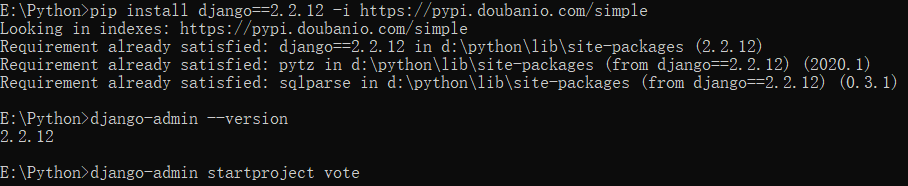
在E:\Python目錄下就有Vote項目文件pycham中。

然後拖拽根文件夾vote(包含vote和manage.py)到Pycham:

目錄說明:
vote/__init__.py :空⽂件,告知Python解釋器這個⽬錄室⼀個Python包。
vote/settings.py : Django項⽬的配置⽂件。
vote/urls.py : Django項⽬的URL映射聲明,類似⽹站“⽬錄”。
vote/wsgi.py :項⽬運⾏在WSGI相容Web伺服器上的⼊⼝⽂件。
manage.py : 管理Django項⽬的腳本程式。
2)Pycham創建虛擬環境:
創建Python運行虛擬環境venv:
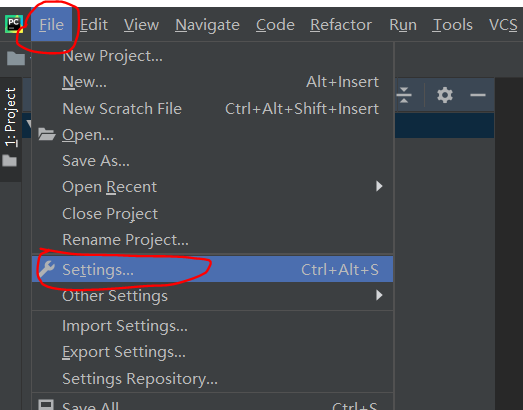

虛擬環境中安裝django庫
在Pycham的虛擬終端Terminal中安裝:
pip install django==2.2.12 -i https://pypi.doubanio.com/simple
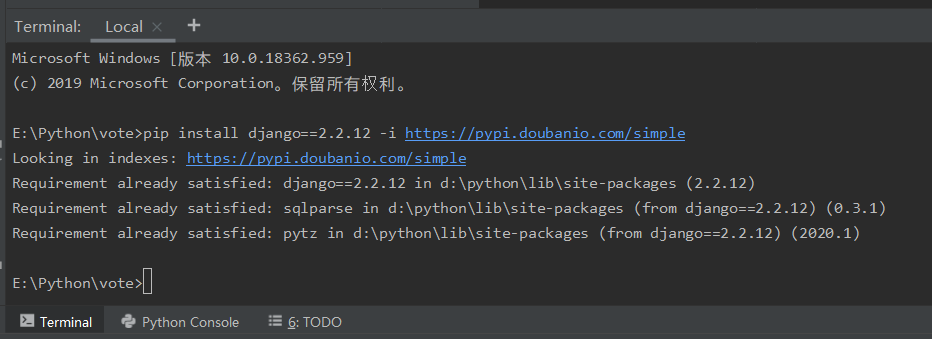
創建runserver:選中創建的manage.py文件,添加runserver參數
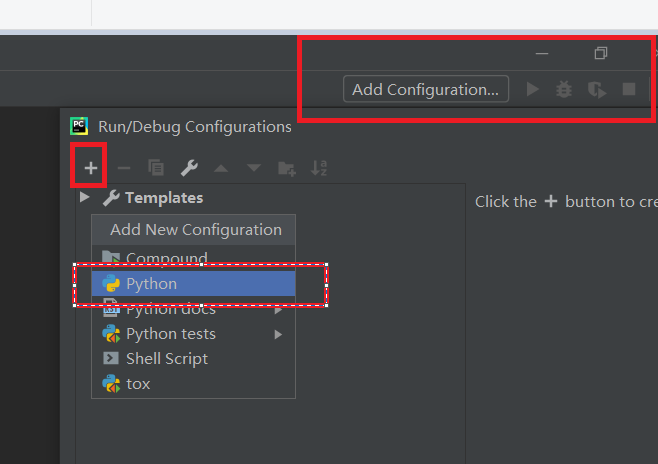
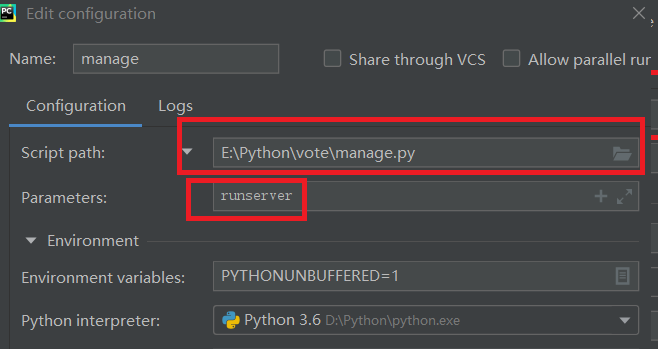
點擊運行,Terminal中顯示django項目已經運行,迴環地址http://127.0.0.1:8000/,點擊網址即可打開django預設頁小火箭升空。
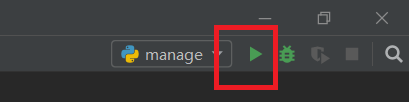
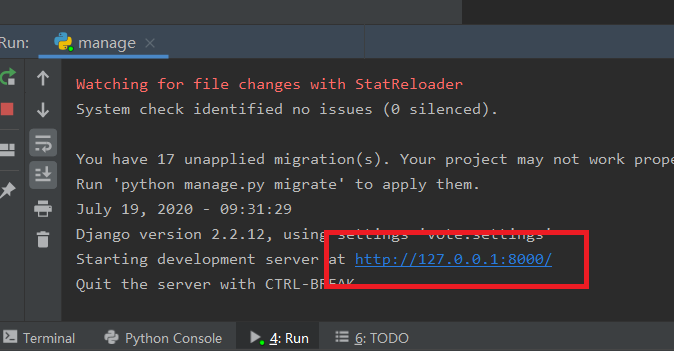
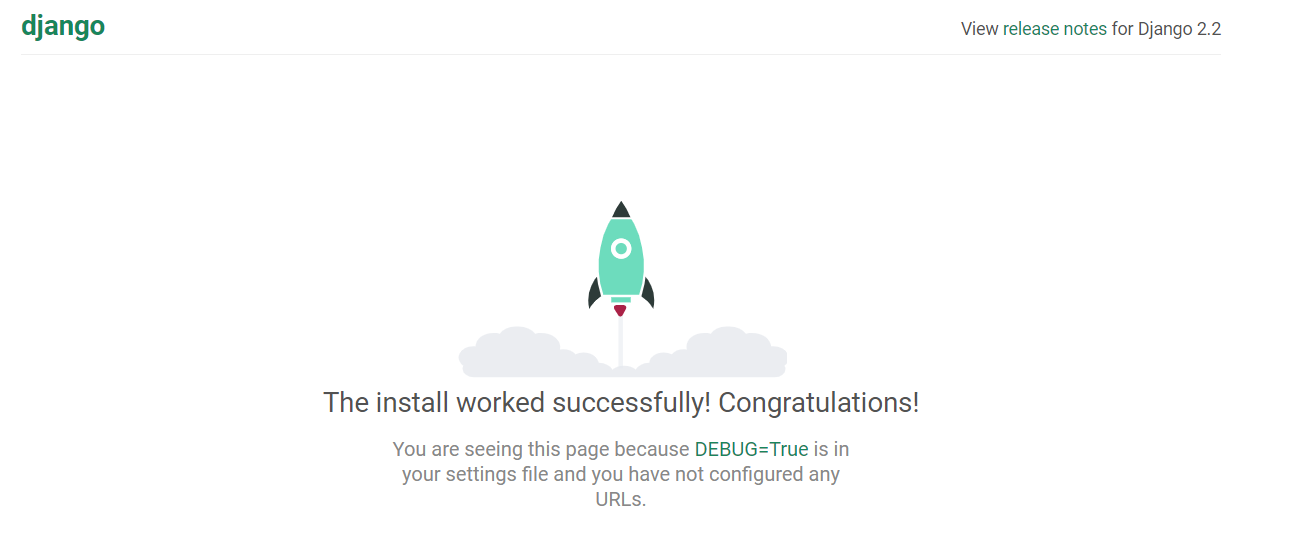
3)配置django:
配置語言,時區

4)創建應用:
終端里創建polls應用:
方法1:python manage.py startapp polls
方法2:django-admin startapp polls
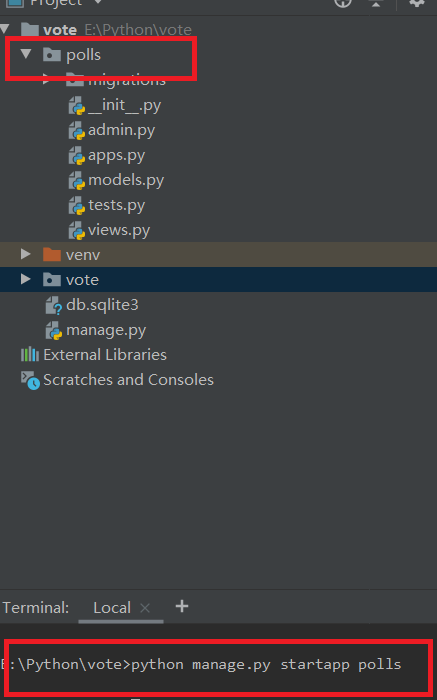
目錄說明:
__init__.py :空⽂件,告知Python解釋器這個⽬錄室⼀個Python包。
admin.py :⽤來註冊模型,⽤於在Django框架⾃帶的管理後臺中管理模型。
apps.py :當前應⽤的配置⽂件。
migrations :存放與模型有關的資料庫遷移信息。
__init__.py :空⽂件,告知Python解釋器這個⽬錄室⼀個Python包。
models.py :存放應⽤的數據模型(MTV中的M)。
tests.py :測試程式。
views.py :動態生成⽤戶視圖的程式,處理HTTP請求並返回HTTP響應的函數或類(MTV中的V)。
5)view中創建視圖程式:
知識點補充:
瀏覽器 發送 HTTP請求 到 伺服器
請求行(請求命令 資源 協議版本)
請求頭(鍵值對)
空行
消息體(發送給伺服器的數據)
伺服器 返回 HTTP響應 給 瀏覽器
響應行(協議版本 響應狀態碼)
響應頭(鍵值對)
空行
消息體(HTML頁面代碼)
響應狀態碼
2XX:請求成功
3XX:請求重定向(伺服器給一個新的URL讓瀏覽器重新請求)
4XX:請求有問題
401:未授權
403:禁止訪問
404:未找到請求的資源
405:請求方法錯誤
5XX:伺服器程式出錯
在polls應用中的views.py中創建函數:
在urls.py中創建將視圖函數和⽤戶在瀏覽器中請求的路徑對應代碼

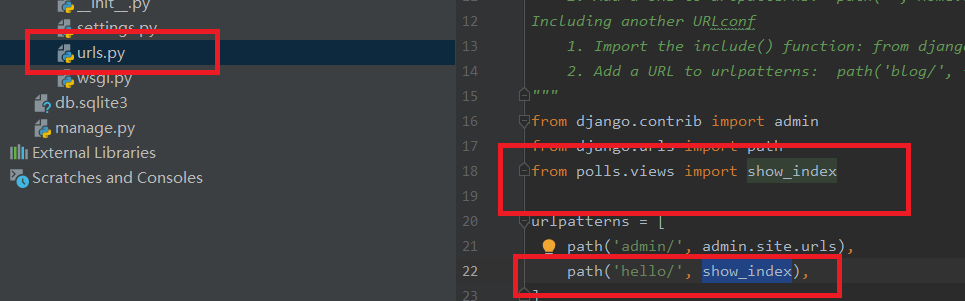
在瀏覽器中輸入並訪問http://127.0.0.1:8000/hello/,urls.py會調用views.py中的函數show_index,show_index返回標簽響應(HttpResponse)。
View.py內創建動態改變內容:
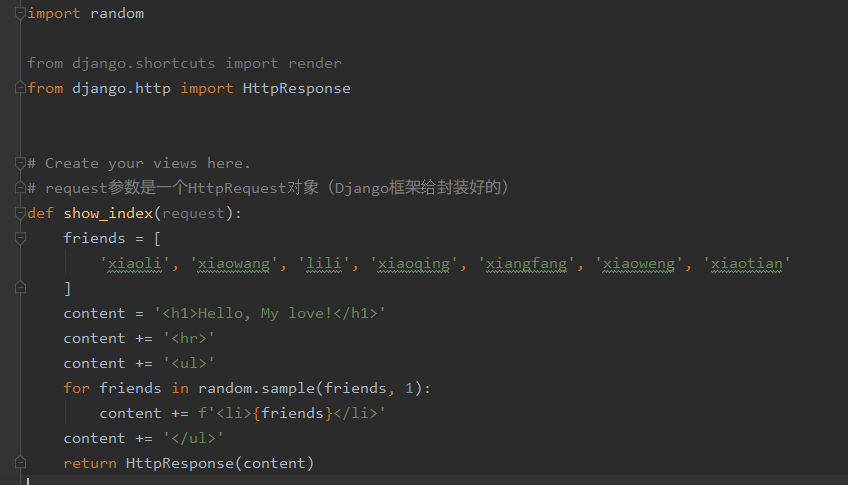
效果:每刷新一次頁面名字刷新一次。
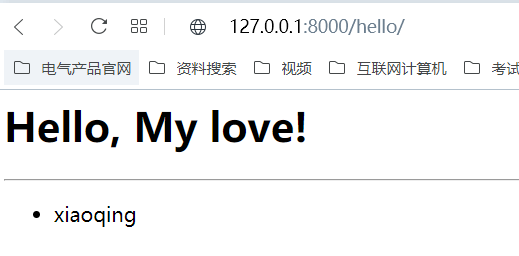
6)創建Templates模板頁

view.py中render渲染頁面代碼

修改主頁直接跳轉index.html
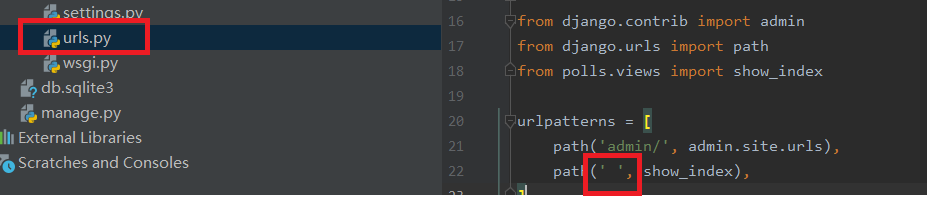
settings中追加Templates模板頁路徑

最終效果:




